特集
インフォメーション

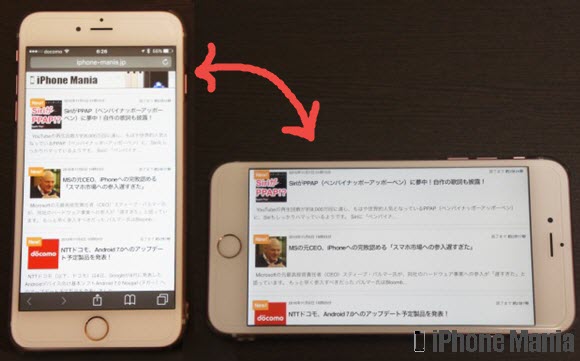

コントロールセンターを表示する
「画面縦向きのロック」をオンにする
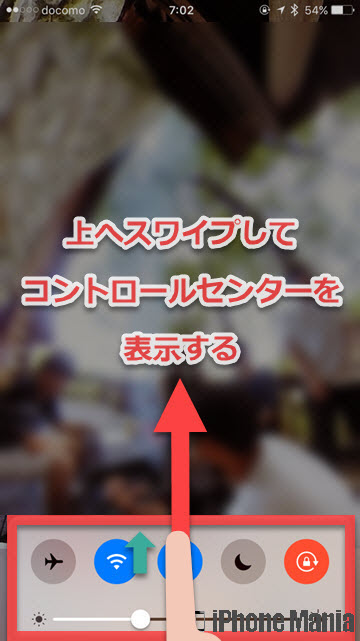
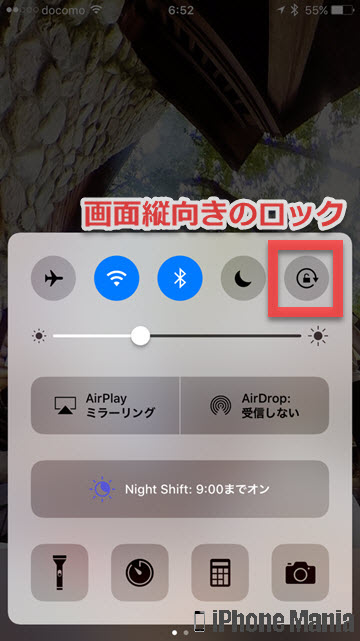
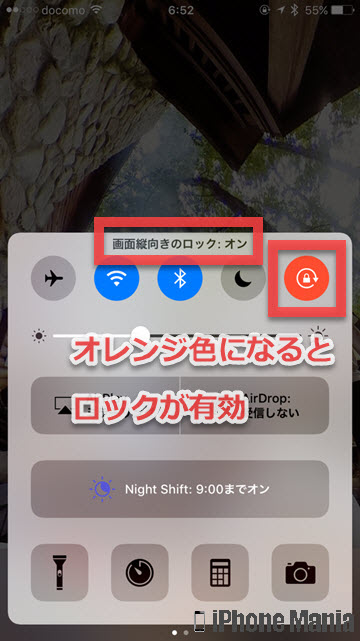
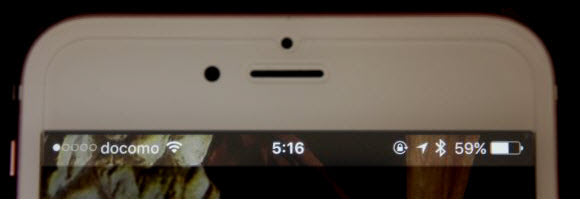
iPhone6 Plus、iPhone6s Plus、iPhone7 Plusの5.5インチ端末では、画面を横向きで使用するとき、一部の標準アプリが特殊なレイアウトで表示されます。
対象となるアプリは「メール」「カレンダー」「設定」ですが、特殊なレイアウトになるのは、「画面表示の拡大」が有効でないときのみとなっています。
前職は新聞社の校閲記者。経験を活かし2013年からライター、2016年から編集記者として活動中。iPhone歴は3GS→5s→6s Plus→X→11 Pro Max→12 Pro→14 Pro。